ArcGIS入门篇详细步骤复习课程
ArcGIS 从入门到精通基础教程_部分3
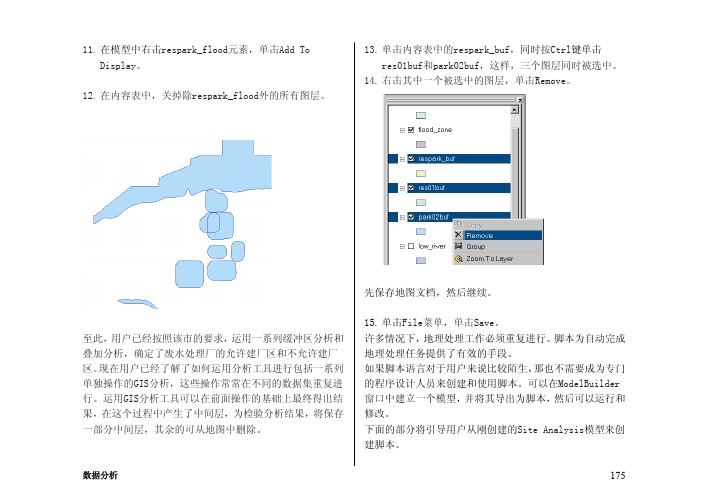
11. 在模型中右击respark_flood元素,单击Add ToDisplay。
12. 在内容表中,关掉除respark_flood外的所有图层。
至此,用户已经按照该市的要求,运用一系列缓冲区分析和叠加分析,确定了废水处理厂的允许建厂区和不允许建厂区。
现在用户已经了解了如何运用分析工具进行包括一系列单独操作的GIS分析,这些操作常常在不同的数据集重复进行。
运用GIS分析工具可以在前面操作的基础上最终得出结果,在这个过程中产生了中间层,为检验分析结果,将保存一部分中间层,其余的可从地图中删除。
13. 单击内容表中的respark_buf,同时按Ctrl键单击res01buf和park02buf,这样,三个图层同时被选中。
14.右击其中一个被选中的图层,单击Remove。
先保存地图文档,然后继续。
15. 单击File菜单,单击Save。
许多情况下,地理处理工作必须重复进行。
脚本为自动完成地理处理任务提供了有效的手段。
如果脚本语言对于用户来说比较陌生,那也不需要成为专门的程序设计人员来创建和使用脚本。
可以在ModelBuilder 窗口中建立一个模型,并将其导出为脚本,然后可以运行和修改。
下面的部分将引导用户从刚创建的Site Analysis模型来创建脚本。
从一个模型生成脚本1. 单击Model下拉菜单,指向Export,指向To Script,选择所使用的脚本语言,如Python。
Save As 对话框弹出。
2. 在下拉菜单中单击Save,指向analysis文件夹,输入“site_analysis”作为脚本名称,单击Save。
现在,将刚刚导出的脚本添加到My Tools工具箱。
3. 右击My Tools。
指向Add,然后单击Script。
Add Script对话框弹出。
4. 在name栏输入“Site_Analysis”,在label栏输入“Site Analysis”,然后单击Next。
ARCGIS培训教程
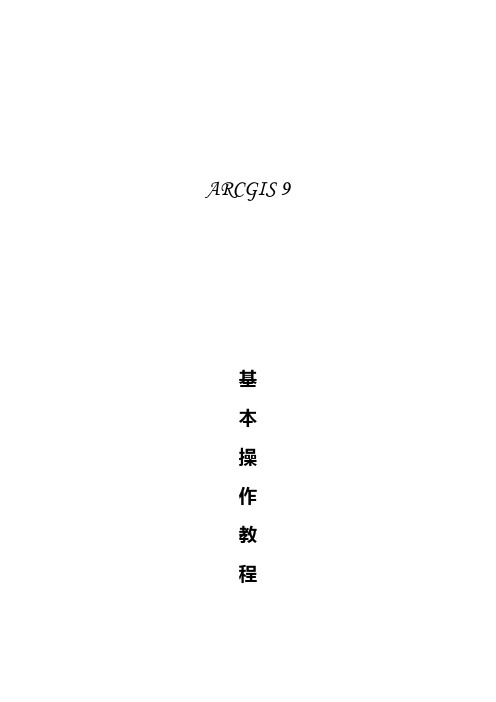
ARCGIS 9基本操作教程目录ARCGIS 9 基础 (1)一、常用工具栏的使用 (1)1、标准工具栏 (1)2、数据显示工具栏 (1)3、拓扑工具栏 (2)4、编辑工具栏 (2)5、窗口工具栏设置快捷菜单 (2)二、数据格式转换 (3)ARCGIS增强数据功能 (4)一、创建新图层 (4)二、表的编辑 (4)1、表结构的更改 (4)2、紧缩表 (4)三、图形的拓扑 (6)1、多边形规则 (6)2、线规则 (6)3、点规则 (7)ARCMAP绘制和编辑对象 (7)ARCMAP选择和查询数据 (8)一、在A RC M AP中按属性查询 (8)二、在A RC M AP中按区域查询 (9)三、在A CCESS中查询 (10)ARCMAP设置地图的展示和发布样式 (10)一、数据符号化 (10)二、工作空间的创建 (12)三、A RC M AP制图与输出 (13)ARCMAP图形配准 (13)ARCMAP快捷键目录 (13)ARCGIS 9 基础一、常用工具栏的使用1、标准工具栏2、数据显示工具栏3、拓扑工具栏4、编辑工具栏在编辑工具栏中,可以完成的编辑任务在Task下拉列表中选择,具体任务如下(只列举常用的几种):Creat New Feature创建新要素Reshape Feature要素变形Cut Polygon Features剪切多边行要素Reshapr Edge变形边Auto-Complete Polygon自动完成多边形(详细见绘制和编辑对象章节)5、窗口工具栏设置快捷菜单将鼠标指针移至ArcMap窗口中的主菜单、工具栏等处并右击,就可以弹出窗口工具设置快捷菜单。
其中共有38项设置命令,分别用于设置主菜单、标准工具、数据显示工具、绘图工具和空间分析工具等在ArcMap窗口中的显示与否。
二、数据格式转换在开始一个项目之前,通常需要把数据从一种格式转换成另一种格式。
例如,收到的E00数据格式需要转换成Coverage数据。
ArcGIS培训教程

ArcGIS培训教程引言地理信息系统(GIS)是一种强大的工具,能够帮助用户捕捉、分析和管理地理和空间数据。
ArcGIS是由Esri公司开发的一款领先的GIS软件,广泛应用于各个领域,包括城市规划、环境管理、资源监测等。
本教程旨在为初学者提供ArcGIS的基本知识和操作技能,帮助用户快速入门并掌握ArcGIS的使用。
第一章:ArcGIS简介1.1地理信息系统(GIS)的概念1.2ArcGIS的特点和优势1.3ArcGIS的应用领域第二章:ArcGIS软件安装与配置2.1系统要求2.2安装步骤2.3许可证配置第三章:ArcGIS界面与基本操作3.1ArcGIS软件界面介绍3.2地图导航与缩放3.3图层管理与符号化3.4基本地图元素编辑与标注3.5基本空间分析工具的使用第四章:空间数据管理4.1空间数据的概念与类型4.2空间数据获取与导入4.3空间数据库管理4.4空间数据质量控制与维护第五章:空间数据分析与应用5.1空间查询与选择5.2缓冲区分析5.3地图代数与栅格分析5.4网络分析5.5三维分析第六章:地图设计与输出6.1地图设计原则与布局6.2地图元素设计与布局6.3地图标注与注记6.4地图打印与输出第七章:ArcGIS高级功能与应用7.1地理处理模型与脚本编写7.2ArcGISServer与WebGIS7.3三维GIS与虚拟现实7.4大数据与实时GIS分析结论本教程从ArcGIS的基本概念和操作入手,逐步介绍了ArcGIS 软件的安装与配置、界面与基本操作、空间数据管理、空间数据分析与应用、地图设计与输出以及高级功能与应用等方面的内容。
通过本教程的学习,用户可以掌握ArcGIS的基本使用方法,并能够进行简单的空间数据分析和地图制作。
然而,GIS是一个不断发展和创新的领域,要成为一名优秀的GIS专业人员,还需要不断学习和实践,探索更深入的空间分析技术和应用领域。
希望本教程能为您的GIS学习之旅提供有价值的帮助。
ArcGIS10软件入门培训教程ppt课件

38
批量导入点坐标
本次农村土地承包经营权确权工作中地块的获取 主要是通过影像图调绘所得,但存在一些地块从影 像图中无法识别其界限或由于他人的租种,使原地 块界限以变化,此时就需要我们进行实地测绘确定 土地的界限。 我们将这些外业测绘所得的测量点,按照一定的 规则制作成ArcGIS所能识别的数据格式,根据这 些导入的点再勾绘这些地块。
1、在未“开始编辑”状态下: 表—最左上角“表选项”—添加字段 2、在“表”中,选中要批量添加的某一 列,右键—字段计算器 3、导出属性表: 表—最左上角“表选项”—导出
27
面积计算
在打开的属性表中,选中要计算面积的字段 一列,选中此列—右键—计算几何
28
面积计算
经验
当数值小余1时,如0.70 时,属性表中一般显示为 .70,前面的“0”不显示出 来。 进行如下设置可解决: 开始菜单—控制面板—区 域和语言—格式—其他设 置—数字—零起始显示(下 拉菜单设为0.7效果的)
4
ArcMap
模块启动
1、桌面快捷方式
启动;
2、开始菜单--所有程序--ArcGIS--ArcMap10.25ArcMap启动后面6添加扩展模块
注意
ArcGIS10的许多分析功能需要此项操作 如:此次土地承包经营权确权登记工作填写地 块四至。
7
启用/关闭后台处理
注
后台处理:
此项可关闭也可启用 软件默认状态下是开启 的,若软件经常出错, 可将此项关闭。
1.建立数据库
工具栏图标 ---在目录下选取要建立的 位置 右键—新建
注:
文件地理数据库:效率更高,容量可达 1TB,相同数据量的情况下其体积更小。 个人地理数据库:微软mdb标准,可用 Access数据库打开和编辑,最大支持2GB。
ArcGIS基础学习篇详细步骤
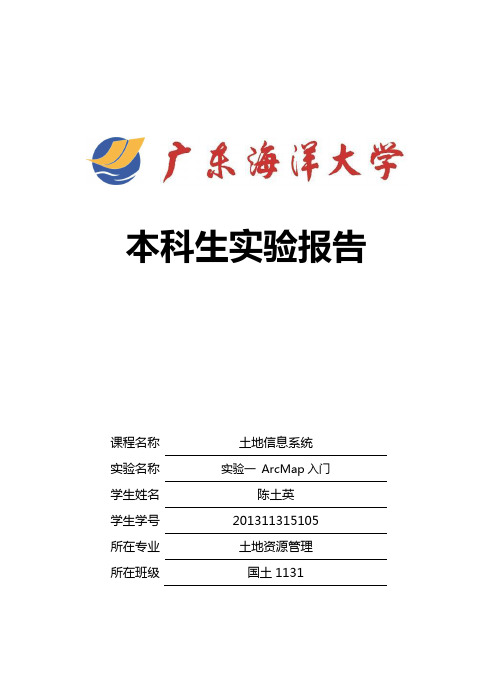
本科生实验报告课程名称土地信息系统实验名称实验一ArcMap入门学生姓名陈土英学生学号201311315105所在专业土地资源管理所在班级国土1131广东海洋大学大学农学院一、实验准备实验名称:ArcMap入门实验时间:2016年4月1日1、实验目的:(1)熟悉ArcMap软件的简单入门操作;(2)掌握ArcMap地图显示和简单查询的方法;(3)熟悉地图符号,注记的初步试用;(4)掌握属性表的使用。
2、实验材料及相关设备:计算机一台(装有ArcGIS10.1软件)、《地理信息系统实习教程》一本。
二、实验内容、步骤和结果第一步:地图显示、简单查询1.1 ArcMap操作界面、地图显示1.1.1 ArcGIS for Desktop的语言环境设置和练习数据(1)依次点击:开始〉ArcGIS〉ArcGIS Administrator,;(2)在出现的对话框右下侧,点击“Advanced(或“高级”)按钮,选择“中文(简体)(中华人民共和国)”,再按“save”键设置为中文界面。
(如图1-1)图1-11.1.2 打开地图文档(1)依次点击“开始>所有程序>ArcGIS>ArcMap”(2)在出现的ArcMap启动对话框右下侧,点击取消,进入默认地图文档窗口(如图1-2)(3)在主菜单中选择“文档>打开”,根据对话框提示打开\gis_ex10\ex01路径下的ex01.mxd文档,此时当前打开的文档会自动关闭。
图1-2(空白地图文档窗口)1.1.3基本操作界面(1)在左侧内容列表中有3个数据框:Data frame1、Data frame2、和Data frame3。
当Data frame1为粗体字时,表示该数据被激活,处于可操作状态。
(2)点击Data frame1左边的加号“+”,变成减号“-”时,就展开并显示出Data frame1的内容。
(如图1-3)(3)点击图层名称前的“+”或“-”,可调整为展开或关闭。
ArcGIS入门基础 ppt课件

• 方框“+”或“—”号,用于设置是否展开图层;方框中标注
“ ”号,用于设置图层是否在地图显示窗口中显示。
2020/11/24
18
• 内容列表选项包括以下四种:
(1)按绘制顺序列出按钮 ,用于表示所有图层地理要素的类 型与表示方法,按照图层加载顺序依次列出。
21
2.1.3ArcMap中的弹出菜单
• 经常调用的弹出菜单有以下几种:数据框操作弹出菜单、图层操作弹 出菜单、数据视图操作弹出菜单、布局视图操作弹出菜单等。
1、数据框操作弹出菜单
• 在内容列表中的数据框上单击右键,弹出数据框操作快捷菜单。 • 右击数据框,在弹出菜单中单击【属性】,打开【数据框属性】对话
(2)在【标准】工具条中单击【 开【添加数据】对话框。
添加数据】【 添加数据】,打
(3)单击【查找范围】下拉框,浏览到huadong文件夹。
(4)在列表框中单击选中shenghui要素类。
• 数据视图下,当数据处于非编辑状态时,在地图显示窗口中单击右键, 弹出数据视图操作快捷菜单。
• 数据视图操作弹出菜单用于对数据视图中当前显示的图层进行操作。
4、布局视图操作弹出菜单
• 布局视图下,在当前数据框内单击右键弹出针对数据框内部数据的布 局视图操作快捷菜单。
• 当在数据框外单击右键,弹出针对整个页面的布局视图操作快捷菜单。
间分析等扩展模块的分析工具时,需要勾选相应的扩展模块。
• 【自定义】下拉菜单中【自定义模式】 • 单击【自定义】 【 工具条】 【 自定义】,打开【自定义】
arcgis教程大全0基础小白到掌握全套教程
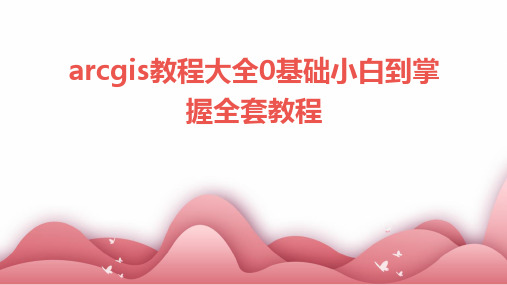
学习如何在ArcGIS Desktop中利用在线资源,包括添加在线图层、 使用在线底图、调用在线服务等。
实践案例分析
通过实际案例,学习如何利用ArcGIS Online平台上的在线资源,进 行地图制作和空间分析等任务。
06
案例实战与经验分享
城市规划案例分析
城市规划基础
介绍城市规划的基本概念、原则和方法, 以及ArcGIS在城市规划中的应用。
掌握ArcGIS脚本编写方 法
学习如何在ArcGIS中使用脚本 语言编写自动化处理脚本,如 批量处理数据、自动执行特定 分析等。
实践案例分析
通过实际案例,学习如何编写 具有特定功能的自动化脚本, 如自动更新地图、批量导出数 据等。
了解自动化处理优势
了解自动化处理在提高工作效 率、减少人为错误等方面的优 势。
况及变化趋势。
环境影响评价
02
基于ArcGIS的空间分析功能,对环境影响评价报告进行编制和
审查,预测和评估建设项目对环境的影响。
生态保护与修复
03
运用ArcGIS的生态分析工具,进行生态保护区的划定、生态修
复方案的设计和实施效果的评估。
交通运输案例分析
交通网络规划
利用ArcGIS的交通网络分析功能,进 行交通网络的规划、优化和评估,提
启动ArcGIS软件
双击桌面上的ArcGIS图标,或者在开 始菜单中找到ArcGIS并启动。
界面介绍与基本功能
主界面介绍
包括菜单栏、工具栏、图层窗口、属性窗口等。
基本功能介绍
地图浏览、缩放、平移、选择等。
数据类型与文件格式
数据类型
矢量数据、栅格数据、地理数据库等 。
2024新版arcgis基本操作学习教程

01
展示模型构建器的基本界面和常用功能,如添加工具、设置参
数、连接工具等。
构建简单模型
02
演示如何构建一个简单的空间分析模型,如缓冲区分析、叠加
分析等。
模型验证与调试
03
介绍如何验证模型的正确性和调试模型中的错误,确保模型的
准确性和可靠性。
复杂空间分析案例剖析
案例一
城市交通可达性分析:演示如何 使用arcgis进行城市交通可达性分 析,包括道路网络建模、交通流 量模拟、可达性结果可视化等步 骤。
导入方法
通过"添加数据"按钮或拖拽方式将数 据导入到ArcGIS中。
数据编辑工具介绍及使用技巧
01
编辑工具介绍:ArcGIS提供了丰富的编辑工具,如选择 、移动、旋转、缩放、裁剪等,方便用户对数据进行编辑 和处理。
02
使用技巧
03
在编辑前,建议先备份原始数据以防万一。
04
使用选择工具时,可以通过按住Shift键选择多个要素。
2024新版arcgis基本 操作学习教程
目 录
• ArcGIS软件概述 • 软件安装与配置 • 数据导入与编辑 • 地图制作与可视化表达 • 空间分析与建模 • 数据输出与共享 • 总结回顾与拓展资源推荐
01
ArcGIS软件概述
软件背景及发展历程
早期GIS发展
自20世纪60年代起,地理信息系统(GIS)开始萌芽,主要用于土 地管理和规划。
3. 软件运行缓慢
如果ArcGIS运行缓慢,请尝试增加计算机的内存、优化硬 盘空间或更新显卡驱动程序。此外,关闭不必要的后台程 序也可以提高软件性能。
03
数据导入与编辑
支持的数据格式及导入方法
arcgis教程(2024)

安装步骤
安装ArcGIS软件需要遵循一定的 步骤,包括下载软件安装包、阅 读并同意软件许可协议、选择安 装目录、配置软件环境等。
系统要求
为了确保ArcGIS软件的正常运行 ,用户的计算机系统需要满足一 定的硬件和软件要求,如处理器 、内存、显卡、操作系统等。
2024/1/30
4
界面布局与功能
地图显示窗口
打印设置
可以设置打印范围、纸张大小、方 向等参数,确保打印效果符合预期 。
导出选项
可以选择导出地图的当前视图或整 个地图文档,以满足不同需求。
14
04 空间分析与建模
2024/1/30
15
空间查询与统计
查询空间数据
使用arcgis提供的查询工具,可以根 据属性或空间位置查询空间数据,如 点、线、面等。
图层管理窗口
图层管理窗口用于管理地图中的各个图层 ,用户可以在图层管理窗口中添加、删除 、编辑图层等操作。
2024/1/30
工具栏
工具栏提供了常用的工具和命令,用户可 以通过工具栏快速访问这些工具和命令, 提高工作效率。
5
数据类型与格式
地理数据类型
ArcGIS软件支持多种地理数据类型,包括矢量数据、栅 格数据、高程数据、属性数据等。
数据质量
在ArcGIS中,数据质量对于分析和决策至关重要。因此 ,用户需要了解如何评估和提高数据质量,包括检查数据 的完整性、准确性和一致性等方面。
6
02 数据管理与编辑
2024/1/30
7
数据导入与导
支持多种数据格式
ArcGIS可以导入和导出多种数据 格式,如Shapefile、 GeoDatabase、CSV、Excel等, 方便用户在不同应用程序之间进行 数据交换。
Arcgis简单入门操作 ppt课件

2021/3/26
Arcgis简单入门操作 ppt课件
2
Arcgis简单入门操作
• Shp文件是shape文件的简写,是用来表示 图形的点阵文件,包括文件头和变换长度 记录文件组成,主文件后缀名是.shp,也就 是我们要讲的文件。
• 属性文件(.dbf)用于记录属性信息。 • 投影文件(.prj)用于记录。 • 索引文件*. shx 用于记录索引。
23
Arcgis简单入门操作
• 量算工具
• 量算界面,注意开启捕捉,量算面积的时候 注意先转换投影。
• 右击layer,选择properties • 选择Coordinate system
2021/3/26
Arcgis简单入门操作 ppt课件
24
Arcgis简单入门操作
1 首先点击 Editor -----Start Editing。
28
Arcgis简单入门操作
• 1 载入需配准的图片。(img,jpg,tif格式的) • 2 载入矢量。 • 3 利用georeferencing中的Add Control Point工具。
• 提示:若没有找到该工具条,可以再工具栏的空 白处右键,在该工具栏的前面点击左键,加上 “勾”
2021/3/26
2021/3/26
Arcgis简单入门操作 ppt课件
22
Arcgis简单入门操作
• 将底图导入。 • 选择要导出的多边形。可使用Edit中的Find
来进行查找。 • 右键点击china_dist polygon选择
DataExport Data,保存SHP文件即可。
2021/3/26
Arcgis简单入门操作 ppt课件
2021/3/26
arcgis培训

三、ArcGIS中点、线、面相互转换
2、转到线层 面转线有三种方法: ① 在编辑时,目标图层是线层,选中面对象,复制,粘贴。 但不会自动断线,实际就是把面的边线转化成线。 ② ArcToolBox中要素转线 (Feature To Line): 这个工具有两个特点: 1、可将输入要素类的属性 值传递到输出要素类中(由 保留属性 选项决定) 2、保留属性,两个要素的 公共边会产生重复线段,反 之不会公用边只有一条线
1、SHP和GeoDatabase转换 Shp转GeoDatabase ArcCatalog右键导入,分单个和多个 注意要首先建立geodatabase
一、ArcGIS自身的数据格式转换
、Geodatabase中图层名和shp一致
一、ArcGIS自身的数据格式转换
还有通用特殊方法 在Arcmap打开数据, 图层右键数据-》导出数据
一、拓扑规则介绍
4、拓扑分类 两个个图层之间的拓扑 两个图层之间拓扑包括:点点之间、点线之 间、点面之间、线线之间、线面之间、面面 之间
二、拓扑建立和拓扑检查
1、建拓扑 是arccatalog中, 2、拓扑检查:可以在arccatalog,或arcmap中,拓扑错误 处理是在arcmap。
二、拓扑建立和拓扑检查
一、拓扑规则介绍
3、拓扑容差
拓扑容差是拓扑错误,关键因素,不同容差,错误个数 也不一样,甚至在指定容差下有拓扑错误,如0.001,而容 差为0.005,就没有了。 拓扑容差大小与数据的要有关,一般0.001m,就可以了。
一、拓扑规则介绍
4、拓扑分类 一个图层自身拓扑 线图层拓扑:不能重叠、不能相交、不能 有悬挂节点、 面图层拓扑:不能重叠、不能有空隙、 两个个图层之间的拓扑 两个图层之间拓扑包括:点点之间、点线之 间、点面之间、线线之间、线面之间、面面 之间
ArcGIS入门基础ppt课件

• 将命令拖到任意工具条上,可建立自己的工具条。 • 在【工具条】选项卡中单击【新建】按钮,建立自己的工具如
“MyTools”,单击【确定】按钮。
• 在【工具条】列表框中选中MyTools复选框,单击【删除】按
钮可删除该工具条。
• 在【命令】选项卡中,可选择常用的命令直接拖动到MyTools
加载数据
向ArcMap中添加数据有以下几种方式:
(1)在ArcMap主菜单中单击【文件】 【添加数据】【 添加数 据】,打开【添加数据】对话框,添加数据。
(2)在【标准】工具条中单击【 添加数据。
添加数据】【 添加数据】,
(3)在内容列表中右击数据框,在弹出菜单中单击【 添加数据。
添加数据】,
(4)在目录窗口中定位到要添加的数据所在文件夹,拖动数据到窗口中, 数据即被加载到当前数据框中。
(5)启动ArcCatalog,在目录树窗口中定位到要添加的数据所在位置, 拖动数据直接到ArcMap窗口中来添加数据。
23 23
添加本地数据
(1)启动ArcMap,打开地图文档huadong.mxd(位于“…\chp2\添加数据 \data”)。
和布局视图按钮进行切换。
19 19
2.1.3ArcMap中的弹出菜单
• 经常调用的弹出菜单有以下几种:数据框操作弹出菜单、图层操作弹
出菜单、数据视图操作弹出菜单、布局视图操作弹出菜单等。
1、数据框操作弹出菜单
• 在内容列表中的数据框上单击右键,弹出数据框操作快捷菜单。 • 右击数据框,在弹出菜单中单击【属性】,打开【数据框属性】对话
弹出数据视图操作快捷菜单。
• 数据视图操作弹出菜单用于对数据视图中当前显示的图层进行操作。
ArcGIS操作培训
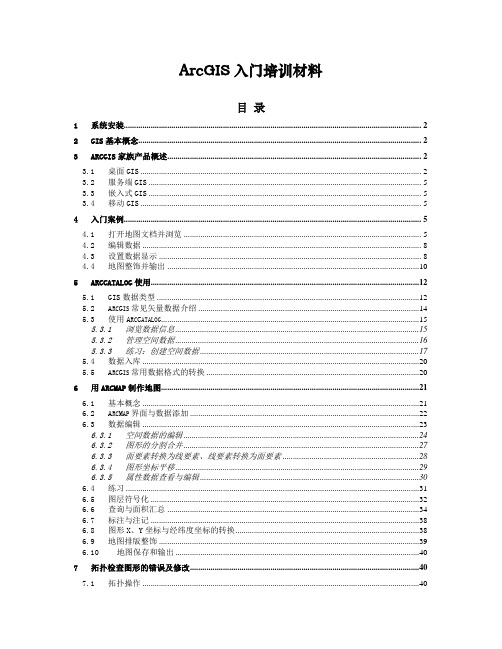
ArcGIS入门培训材料目录1系统安装 (2)2GIS基本概念 (2)3ARCGIS家族产品概述 (2)3.1桌面GIS (2)3.2服务端GIS (5)3.3嵌入式GIS (5)3.4移动GIS (5)4入门案例 (5)4.1打开地图文档并浏览 (5)4.2编辑数据 (8)4.3设置数据显示 (8)4.4地图整饰并输出 (10)5ARCCATALOG使用 (12)5.1GIS数据类型 (12)5.2A RC G IS常见矢量数据介绍 (14)5.3使用A RC C ATALOG (15)5.3.1浏览数据信息 (15)5.3.2管理空间数据 (16)5.3.3练习:创建空间数据 (17)5.4数据入库 (20)5.5A RC G IS常用数据格式的转换 (20)6用ARCMAP制作地图 (21)6.1基本概念 (21)6.2A RC M AP界面与数据添加 (22)6.3数据编辑 (23)6.3.1空间数据的编辑 (24)6.3.2图形的分割合并 (27)6.3.3面要素转换为线要素、线要素转换为面要素 (28)6.3.4图形坐标平移 (29)6.3.5属性数据查看与编辑 (30)6.4练习 (31)6.5图层符号化 (32)6.6查询与面积汇总 (34)6.7标注与注记 (38)6.8图形X、Y坐标与经纬度坐标的转换 (38)6.9地图排版整饰 (39)6.10地图保存和输出 (40)7拓扑检查图形的错误及修改 (40)7.1拓扑操作 (40)7.2拓扑规则 (42)8图件输出设置与打印 (44)1系统安装2GIS基本概念1.从空间数据库的角度看:GIS是一个包含了用于表达通用GIS数据模型(要素、栅格、拓扑、网络等等)的数据集的空间数据库。
2.从空间可视化的角度看:GIS是一套智能地图,同时也是用于显示地表上的要素和要素间关系的视图。
底层的地理信息可以用各种地图的方式进行表达,而这些表现方式可以被构建成“数据库的窗口”,来支持查询、分析和信息编辑。
ArcGIS教程入门到精通(2024)

生态保护区划定与管理
借助ArcGIS空间分析功能,划定 生态保护区范围,制定保护管理 措施,保障生态安全。
环境影响评价
利用ArcGIS对建设项目进行环境 影响评价,预测和评估项目对环 境的潜在影响,提出减缓和补偿 措施。
2024/1/30
32
交通运输行业解决方案
2024/1/30
交通规划与管理
利用ArcGIS进行交通规划和管理,包括道路网络设计、交通流量 分析、公共交通规划等,提高交通运行效率和安全水平。
2024/1/30
20
缓冲区分析和叠置分析原理
定义
将同一地区两个不同地理特征的空间 和属性数据重叠相加,以产生空间区 域的多重性特征,或建立地理对象之 间的空间对应关系。
类型
应用
土地利用规划、资源评价、环境分析 等领域。
包括视觉信息复合、点与多边形叠加 、线与多边形叠加、多边形叠加等。
2024/1/30
2024/1/30
16
地图输出格式选择及优化建议
地图输出格式介绍
介绍常见的地图输出格式及其特点。
输出格式选择建议
根据地图用途、发布平台等因素,提供合适的输出格式选择建议。
2024/1/30
地图优化技巧
分享在地图输出前需要进行的优化处理,如色彩调整、分辨率设置 等,以提高地图质量和视觉效果。
17
04
空间关系检查
检查空间要素之间的关系是否正确,如拓扑关系、方向关系等
属性数据检查
检查属性数据的准确性、一致性和完整性
数据修复策略
根据检查结果制定相应的修复策略,如数据补录、错误纠正、格式转换等
2024/1/30
12
03
地图制作与可视化表达
- 1、下载文档前请自行甄别文档内容的完整性,平台不提供额外的编辑、内容补充、找答案等附加服务。
- 2、"仅部分预览"的文档,不可在线预览部分如存在完整性等问题,可反馈申请退款(可完整预览的文档不适用该条件!)。
- 3、如文档侵犯您的权益,请联系客服反馈,我们会尽快为您处理(人工客服工作时间:9:00-18:30)。
A r c G I S入门篇详细步骤本科生实验报告课程名称土地信息系统实验名称实验一 ArcMap入门学生姓名陈土英学生学号201311315105所在专业土地资源管理所在班级国土1131广东海洋大学大学农学院一、实验准备实验名称:ArcMap入门实验时间:2016年4月1日1、实验目的:(1)熟悉ArcMap软件的简单入门操作;(2)掌握ArcMap地图显示和简单查询的方法;(3)熟悉地图符号,注记的初步试用;(4)掌握属性表的使用。
2、实验材料及相关设备:计算机一台(装有ArcGIS10.1软件)、《地理信息系统实习教程》一本。
二、实验内容、步骤和结果第一步:地图显示、简单查询1.1 ArcMap操作界面、地图显示1.1.1 ArcGIS for Desktop的语言环境设置和练习数据(1)依次点击:开始〉ArcGIS〉ArcGIS Administrator,;(2)在出现的对话框右下侧,点击“Advanced(或“高级”)按钮,选择“中文(简体)(中华人民共和国)”,再按“save”键设置为中文界面。
(如图1-1)图1-11.1.2 打开地图文档(1)依次点击“开始>所有程序>ArcGIS>ArcMap”(2)在出现的ArcMap启动对话框右下侧,点击取消,进入默认地图文档窗口(如图1-2)(3)在主菜单中选择“文档>打开”,根据对话框提示打开\gis_ex10\ex01路径下的ex01.mxd文档,此时当前打开的文档会自动关闭。
图1-2(空白地图文档窗口)1.1.3基本操作界面(1)在左侧内容列表中有3个数据框:Data frame1、Data frame2、和Data frame3。
当Data frame1为粗体字时,表示该数据被激活,处于可操作状态。
(2)点击Data frame1左边的加号“+”,变成减号“-”时,就展开并显示出Data frame1的内容。
(如图1-3)(3)点击图层名称前的“+”或“-”,可调整为展开或关闭。
图1-3(打开地图文档ex01.mxd)1.1.4图层的显示控制(1)在图层名称的左侧小方格点击打勾,可打开或关闭图层。
(2)图层在内容列表上的上下排列次序代表显示的先后顺序。
(多数情况下,点状图层放在最上,线状图层其次,面状图层放在最下。
若无法调整显示顺序,可点击“按绘制顺序列出”按钮)1.1.5地图缩放、平移(1)选择放大(缩小)工具,在地图上点击一下,地图按默认比例系数放大(缩小)(2)鼠标放在地图某个位置,按住左键不放,拖动出一个矩形,再松开左键,所定义的矩形及其地图内容将放大(缩小)后充满地图窗口。
(如图1-4)(3)选择平移工具,用鼠标左键按住地图窗口的某一点,可任意拖动地图,松开左键,被平移的地图重新显示。
(4)点击主菜单“书签>创建书签”可保存当前地图所显示的比例和范围。
图1-4(ZOOM In的拖动窗口)1.2简单查询1.2.1单个要素、记录查询(1)在内容列表右击数据框名称Data frame2,选择“激活”。
(2)点击图层名“道路”,在基本工具条中点击要素识别工具(或HTML属性查询按钮),在某条A类道路(线型较宽者)上点击一下鼠标,即弹出该段道路的属性记录框。
(如图5)(3)再用要素识别工具(或HTML属性查询按钮)点击任一多边形,弹出该乡镇的属性记录框。
图1-5(地图窗口中显示的道路属性)1.2.1指定可选图层(1)关闭已打开的属性窗口,在内容列表中右击图层名“乡镇(人口密度)”,选用“选择>将此设为唯一可选图层”(2)在地图上选择要素,则该图层为可选图层。
(图层一旦设定,只能更改,不能撤销)1.2.3点击选择要素(1)在基本工具条中点击选择要素图标,点击地图上任一多边形,则该多边形成为“入选要素”。
(2)右击“乡镇(人口密度)”,选择“打开属性表”(可借助Shfit键和Ctrl键选择多个要素)1.2.4清空选择集有以下方法:(1)在地图窗口没有要素的空白地方选择要素(2)在主菜单选用“选择>清除所有要素”(3)在属性表窗口上部点击图标(4)在基本工具条中点击图标1.3设定范围或借助图形选择要素1.3.1临时设定范围选择要素(1)在基本工具条中点击选择要素图标的右侧下拉箭头,出现五种可选方式。
选择“按矩形选择”,在地图窗口按住左键不放,拖动形成一个矩形,松开左键,则与该矩形相交、被包围的要素都选中。
(如图1-7)(2)可尝试按其他方式选择要素,操作方法与按矩形操作差不多。
图1-7(在矩形范围内选择要素)1.3.2输入图形要素(1)关闭属性表,右击内容列表中的Data frame3,选择“激活”,展开内容列表的数据框Data frame3。
(如图1-8)图8(Data frame3的显示)(2)在主菜单中选择“自定义>工具条>绘图”,将弹出的绘图工具条放在地图窗口下方。
(如图1-9)图1-9(绘图工具条)(3)在图标A的左侧,点击某个图形按钮右侧的下拉箭头,选择绘线图标,在地图左上方绘出一条折线,穿越几个多边形,双击左键结束。
(4)在基本工具条点击选择要素工具,再点击地图上已输入的折线图形。
在主菜单中选用“选择>按图形选择”(如图1-10)图1-10(输入图形选择要素)1.4按特定字符串查询(1)删除刚输入的图形,激活图层名“土地使用”,点击查找工具(2)在弹出的对话框的“查找栏输入特定字符“C”,再点击“查找”键。
(如图1-11)图1-11(查找土地使用属性表中含字符C的记录及对应要素)1.5ArcMap的退出、再进入(1)退出:选用菜单“文件>退出>否”(2)再进入:●点击“开始〉所有程序〉ArcGIS〉ArcMap”;●在Windows资源管理窗口,双击地图文档名;●在Windows桌面窗口设置ArcMap或地图文档快捷图标,双击打开。
第二步:地图符号、注记的初步使用2.1新建图层(1)启动ArcMap,在启动对话框选择“新建>空白地图”(若已打开地图文档,选择菜单“文件>新建>空白地图”)(2)点击标准工具条中的,在“查找范围”下拉菜单找到文件夹\gis_ex10并打开。
(3)进入ex02,打开Township.gdb,双击展开并利用Ctrl键选择其中的两项:ji_way和townshp,点击“添加”2 .2要素类显示2.2.1道路按等级分类显示(1)重新加载要素hi_way,右击该图层名,选择“打开属性表”(2)再次右击图层名hi_way,选择“属性”,弹出图层属性对话框(3)点击“常规”选项卡,将图层名称hi_way改为“道路”。
(4)点击“符号系统”选项卡,在左侧“显示”框选择“类别>唯一值”,在中间“值字段”下拉菜单选择“CLASS”,在左下侧点击“添加所有值”,在色带下拉菜单选择“从黄到红,再变蓝的渐变色带”。
(5)在“符号”列,取消第一个复选框内的勾选号,按“确定”返回。
2.2.2乡镇多边形按人口密度分级显示(1)右击图层名townshp,选择“打开属性表”(2)关闭属性表,再次右击图层名townshp,选择“属性...”,出现“图层属性”对话框(3)在“常规”选项将townshp改为“人口密度”,点击“符号系统”在左侧显示框选择“数量>分级色彩”(4)在中间“字段”框中,针对“值”,下拉选择Pop_Den,;针对“色带”,下拉选择一种由浅变深的颜色,按“确定”返回2.2.3调整分类和图例标注1.双击图例名称Pop_Den,在符号系统对话框左侧的“显示”框确认已选择“数量>分级色彩”2.在“类”下拉菜单选择“6”,在图例表的“范围”列中,依次逐行输入500、1000、1500、2000、3000、4000,点击右下方的“应用”3.将“标注”列内容改成:100-500、500-1000、1000-1500、1500-2000、2000-3000、3000-4000,按“确定”返回。
4.再进入符号系统对话框,将图例表右侧的“标注”改成:很低、较低、中等、稍高、较高、很高。
2.2.4归一化1.再次进入“人口密度”的“图层属性>符号系统”,在“显示”框选择“数量>分级色彩”,在“值”字段输入“popu”,在“归一化”选择“Area_km2”,在“类”选择“6”2.在图例表“范围”列,依次逐行输入:500、1000、1500、2000、3000、4000,按“确定”键2.3点密度图1.取消图层名“道路”左侧的勾选,进入“人口密度>图层属性>符号系统”,再选“数量>点密度”2.在“字段选择”框内,选择字段名“Popu”,点击“>”,右侧表格出现字段名Popu及其对应符号,双击该符号3.在“符号选择器”对话框,选择一种颜色较深的圆点符号,按“确定”关闭4.将“点大小”设置为“2”,“点值”设置为“500”,勾选“保持密度”,下拉选择“点值”5.在“背景”框内,选择空白为默认填充符号,按“确定”返回2.4统计指标地图1.进入“人口密度>图层属性>常规”对话框,将图层名称改为“产业结构”。
2.再进入“符号系统”选项,在“显示”框中,展开“图表”,选择“饼图”;在“字段选择”框按住Ctrl键,点击字段名F_inds、S_inds和T_inds,再点击按钮“>”3.在“背景”右侧,双击默认的背景符号,可修改背景色4.点击“属性”,出现“图表符号编辑器”,取消右下侧的“以3-D方式显示”的勾选,按“确定”返回5.点击右下侧按钮“大小...”,选择使用字段值的总和更改大小,将“符号/大小”设置为“8磅”,按“确定”返回6.在“图层属性>字段”对话框,将字段名分别改为:第一产业、第二产业和第三产业。
2.5地图注记2.5.1文档注记1.从内容列表进入“产业结构>图层属性>常规”,讲图层名称改为“县域”2.再进入“符号系统”选项,在显示栏选择“类别>唯一值”,在“值字段”选择“Cnt_Name”,点击“添加所有值”,按“确定”返回。
3. 双击图层名“道路”进入“图层属性”对话框,选择“要素>单一符号”;在主菜单栏勾选“自定义>工具条>绘图”,将弹出的绘图工具条移放在视窗下方4.右击文本工具“A”的下拉箭头,在地图上点击需要注记文字的位置,点击选择要素工具,双击要调整的注记,在“文本选项将内容调整为”“道路与县域”,按“确定”返回。
2.5.2用要素的属性标注1.打开“道路”的“图层属性”对话框,在“标注”勾选“标注此图中的要素”;2.下拉“方法”选择“以相同方式为所有要素加标注”;3.在“文本字符串”框的“标注字段”下拉菜单,选择RD_NAME,按“确定”关闭2.5.3使用注记要素1.关闭图层“道路的显示,点击图标工具,在\gis_ex10\ex02路径下的Township.gdb中添加数据源town_anno。
